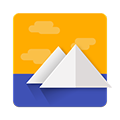
煉妖壺app是綠色守護作者的新科技,簡單點說就是多開,但原理和目前已有的工具都不太一樣。無需 ROOT 激活 Island 中的『上帝模式』:(可凍結任何應用,而不僅限于 Island 空間內的應用),喜歡的朋友快點來下載煉妖壺試試看吧!
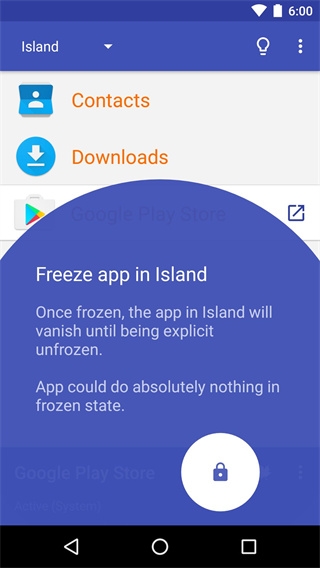
軟件特色
1、煉妖壺是一個完美克隆的工具,為你快速去進行應用的克隆分身操作。
2、無需ROOT,可凍結任何應用,而不僅限于Island空間內的應用。
3、可以進行應用的隔離操作,還能凍結應用的所有后臺行為。
4、煉妖壺的應用訪問到的個人數據完全隔離,甚至連那些通訊錄等。
5、應用分身的數據也獨立的,各個應用之間互不影響。
軟件優勢
1、通過安卓虛擬化技術構建的一個虛擬空間,可在一臺設備上同時登錄2個賬號!
2、可以隨時快速多開不同的應用,了解不同的應用特色所在,其信息服務也會更加的周全化。
3、讓你不管需要多開游戲或軟件都會更加的輕松化,同時了解各類不同的多開功能更加的省心
使用說明
無需 ROOT 激活 Island 中的『上帝模式』:(可凍結任何應用,而不僅限于 Island 空間內的應用)
注:由于整個過程需要用到 ADB,所以僅建議掌握了通過電腦端 USB 連接設備使用 ADB 的高級用戶嘗試。
由于 Android 系統的限制,首先需要在系統設置 - 賬戶 中移除所有已登錄的賬戶 及 除了主用戶外的其它用戶(包括曾使用過的『訪客』用戶)。賬戶移除后,對應的應用可能需要重新登錄,但大部分國內應用并不影響登錄(因為它們使用賬戶機制是別的目的)。
其次,如果你已經創建了 Island 空間(Work profile),也必須先在 Island - Settings - Setup 中移除。(仍然是 Android 系統的限制,很抱歉)在激活『上帝模式』后,你可以再重新創建 Island 空間。
在通過 USB 連接的電腦上使用以下 ADB 指令:
adb -d shell dpm set-device-owner com.oasisfeng.island/.IslandDeviceAdminReceiver
大部分設備上,至此就大功告成了!現在運行 Island 就可以開始體驗了。
------------
如果最后的 ADB 指令不成功,則可能還需要執行以下額外的指令:
adb -d shell settings put global device_provisioned 0
adb -d shell dpm set-device-owner com.oasisfeng.island/.IslandDeviceAdminReceiver
adb -d shell settings put global device_provisioned 1
界面介紹
首頁分為三個部分。
【界外】這里顯示的是主空間中已經安裝的應用

【天書】是一些和應用雙開相關的實用工具,比如綠色守護、冰箱、文件傳送門

【壺中界】這里就是分身應用

同時,創建好個人資料空間后,在類原生系統的桌面應用抽屜中,會新增【個人】和【工作】的應用分區,默認狀態下,【個人】分區顯示的主應用,【工作】分區顯示的是分身應用。
創建應用分身
當你想雙開應用時,可以在【界外】列表中找到這個應用,點擊選中,在底部的彈窗中,點擊 ? 號,授予 ROOT 權限,開始創建分身。成功創建后,可以在【壺中界】中找到分身的應用。點擊分身應用即可打開。
移除應用分身
在【壺中界】中,點擊你要移除分身的應用,在底部的彈窗中,點擊-號,選擇移除分身。
卸載煉妖壺( Island )
(1)點擊煉妖壺APP首頁右上角,進入設置。
選擇【分空間獨立設置】,選擇【壺中界】
選擇【徹底摧毀】,確定摧毀掉分身應用的數據。
摧毀掉壺中界空間之后,煉妖壺APP會返回到初始加載頁面;此時返回桌面,卸載掉煉妖壺APP即可。
(2)如果沒有摧毀壺中界而不小心已經卸載了煉妖壺APP,可以在設備“設置-帳戶”中“刪除工作資料”。
如果你不滿足于應用雙開,想應用多開,那么煉妖壺也是可以實現的。
注意:
(1)當前盡量不要在國產定制UI上使用,只推薦在類原生系統上使用
(2)對于雙開應用,是否有封號危險,情況比較復雜,保險情況下,重要賬號請不要登錄分身應用
(3)部分機型可能會有不兼容情況
當然,除了上面說的實現應用雙開,煉妖壺還提供了無需 ROOT 即可激活 的『上帝模式』,激活方法就是通過電腦端 USB 連接設備使用 ADB 命令,開啟上帝模式后,煉妖壺可以凍結任何應用(不僅限于 Island 空間內)。但是,既然已經刷了類原生系統,ROOT 也應該是簡單且必須的,所以本篇就不做詳細說明了。
使用方法
1、首先我們打開煉妖壺軟件,點開即可立即創建工作空間,此時你只要一路點同意即可。
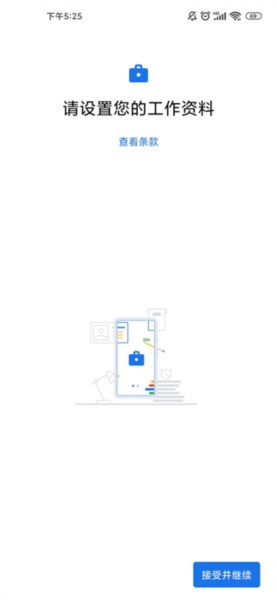
2、創建完畢后,可以在應用程序列表里看到頂部除了“個人”,還有一個“工作”應用列表,左右滑動即可在兩個應用列表中切換,非常方便,工作空間的應用右下角都會有一個公文包的藍色 logo。
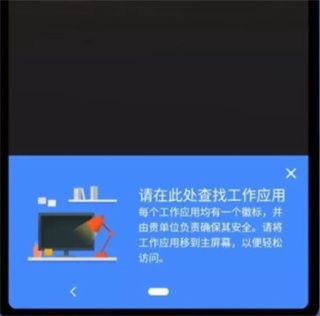
3、應用可以從個人空間克隆安裝過去的,安裝方法也是打開煉妖壺在山海界中選定應用,點擊加號即可。

4、克隆的應用其實并不占用系統存儲空間,但會有一個安裝的過程。
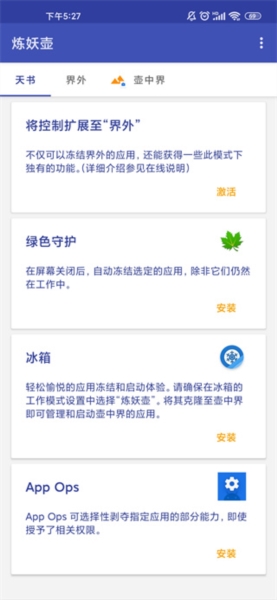
5、個人和工作空間的相同應用可以分別在主頁桌面上生成圖標,所以有不一樣的區分,并且工作空間的應用前綴也可以加上不同符號,它們的通知渠道是相互獨立的,你也可以為兩個微信設定不一樣的推送聲音,但推送到的消息顯示則是一樣的,唯獨會在右邊顯示一個藍色公文包 logo。
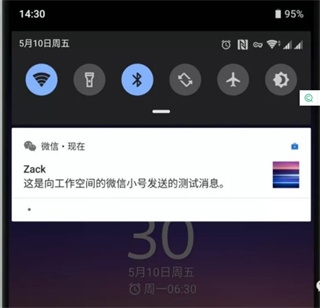
6、有了煉妖壺,你也可以將一些不經常使用卻又會互相喚醒的應用暫時凍結,一個方式是直接將“工作空間”關閉,可以看到應用圖標全都變成灰色。
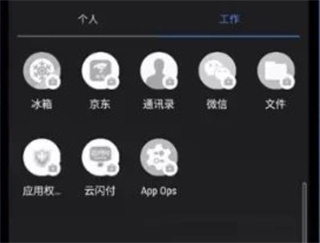
7、還有一個方式是將“工作空間”中的部分應用凍結,這需要安裝冰箱將其克隆到煉妖壺中,打開激活運行模式,直接凍結應用。
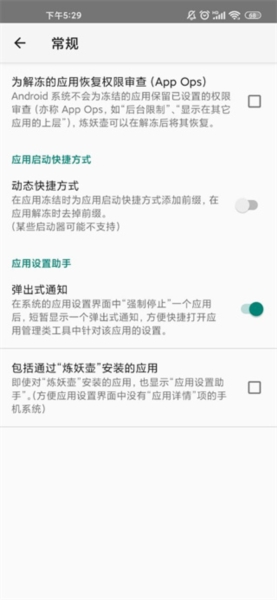
更新內容
v6.4:
*在應用列表中添加新的過濾器,只顯示“可以看到其他內陸應用”或“可以訪問內陸共享存儲”的應用。
*固定島嶼觀察員。
特別說明
軟件信息
- 廠商:Oasis Feng
- 包名:com.oasisfeng.island
- MD5:1A7BE9DFD65F4CA46D2D3BEBCDE8A306





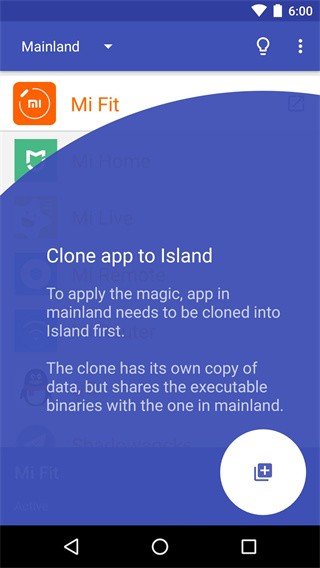
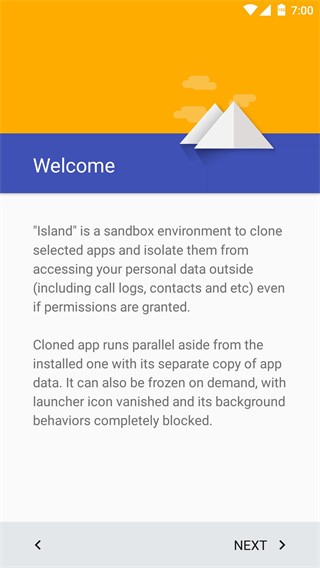
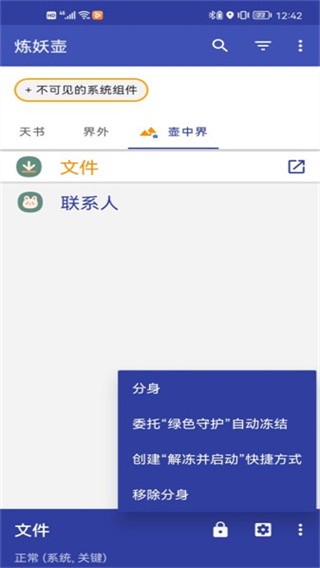


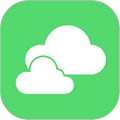




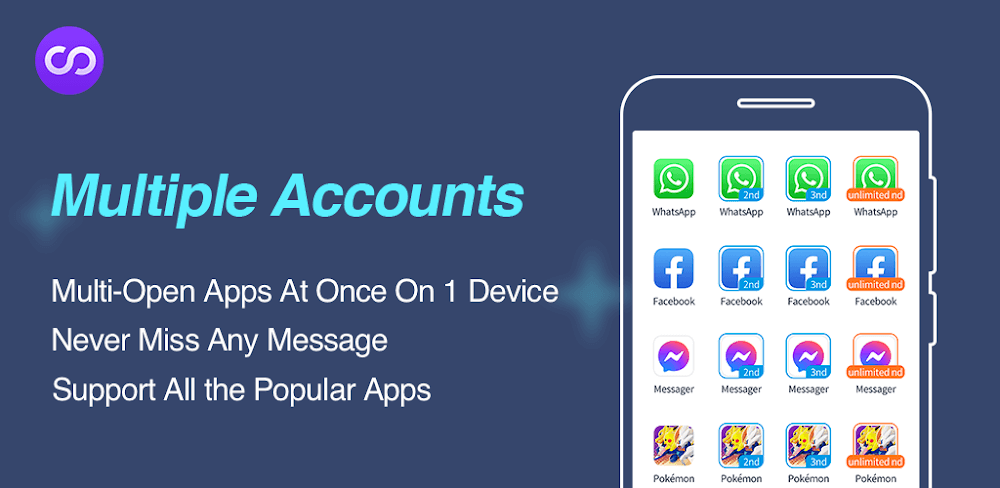
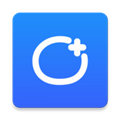

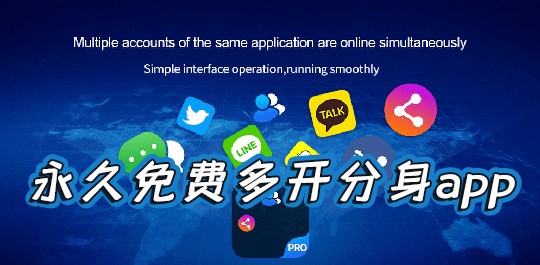
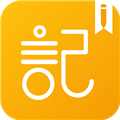 子墨日記
子墨日記
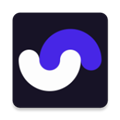 分身有力
分身有力







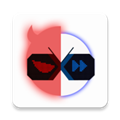
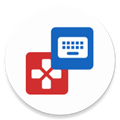
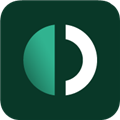






 百度網盤app
百度網盤app
 webview
webview
 應用隱藏計算器
應用隱藏計算器
 Uptodown應用商店
Uptodown應用商店
 V-Appstore官方版
V-Appstore官方版
 OPPO瀏覽器
OPPO瀏覽器
 ES文件瀏覽器
ES文件瀏覽器
 MCT門禁卡
MCT門禁卡